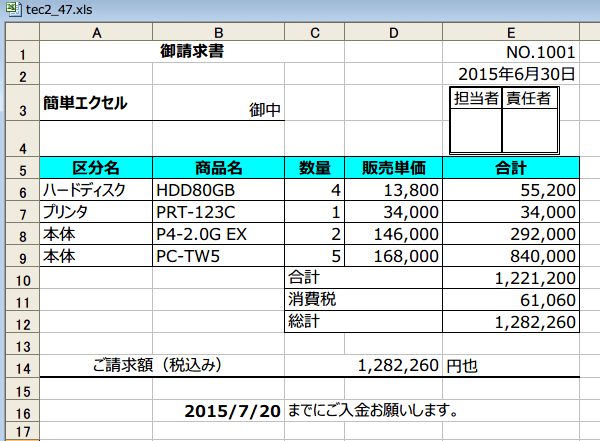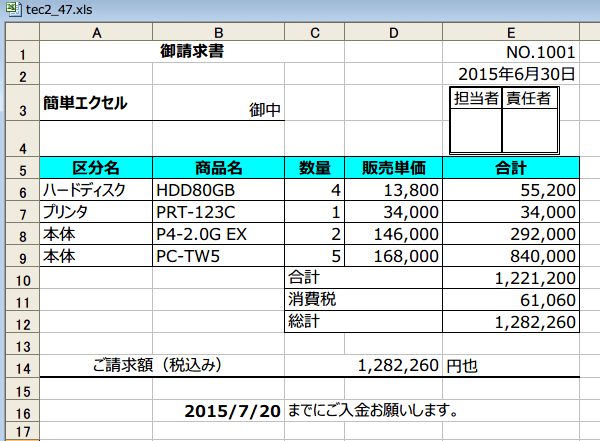カメラ機能(カメラボタン)で捺印欄をバッチリ決める
カメラ機能(カメラボタン)で捺印欄
Excelのカメラ機能で表を画像として使う
EXCEL技BEST 47回
カメラ機能で縮小拡大を自由に
カメラ機能とは、ある範囲のデータを図として別の場所に貼り付けておくものです。 よくサイズの違う複数の表を貼り付ける時に、バランスがとれず困ることがあります。そんな時にカメラ機能を使うと、 好みのサイズに縮小、拡大して並べて表示出来るのです。
カメラ機能で捺印する
承認印の必要な文書をExcelで作成するとき、
本文が出来上がってから、捺印欄を組み込むのに、列幅がどうしても
揃えられなくて、苦労することがありませんか?
こういうときに、便利な機能が『カメラ機能』です。
カメラ機能を使うと、別のシートに捺印欄だけを好きなように作成することができます。
その前に、カメラ機能は、初期設定では使うことができませんので、
使えるように設定しましょう。
カメラ機能を追加するには 操作法
(1)「ツール」メニューから「ユーザー設定」を選択
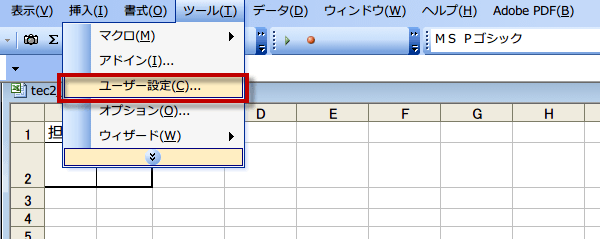
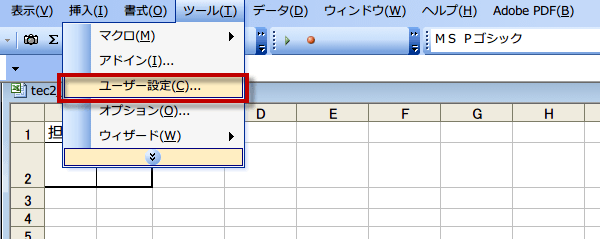
(2)「ユーザー設定」ダイアログボックスが開いたら、
「コマンド」タブにある「分類」の「ツール」を選択します。
(3)「コマンド」の一覧にある「カメラ」のアイコンをツールバーに、 ドラッグ&ドロップします。
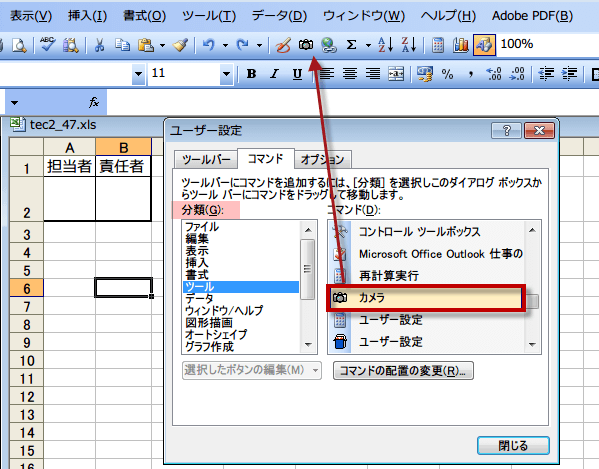
「コマンド」タブにある「分類」の「ツール」を選択します。
(3)「コマンド」の一覧にある「カメラ」のアイコンをツールバーに、 ドラッグ&ドロップします。
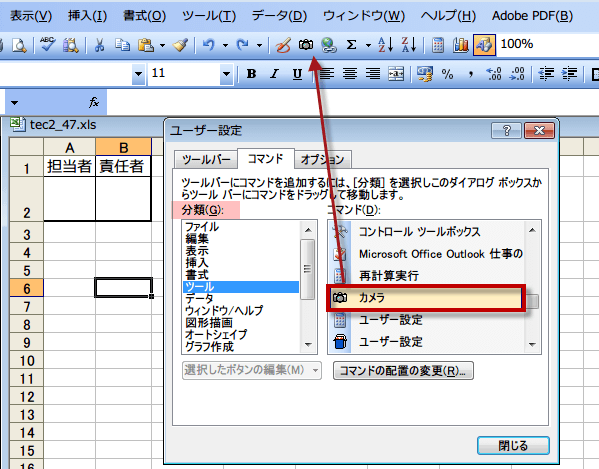
カメラアイコンがツールバーに追加されましたね。


捺印欄を別シートに作成
では、捺印欄を別シートに作成します。
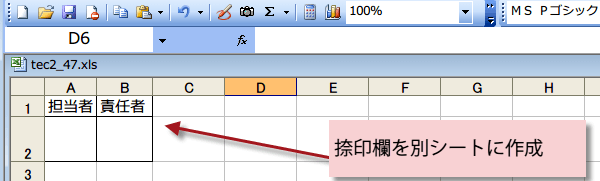
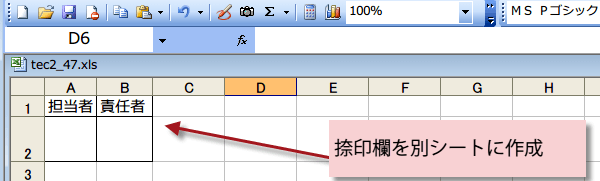
作った捺印欄を選択した状態で、カメラボタンを押します。
するとマウスポインタが ”+”に変わります。カメラボタンをクリックします。
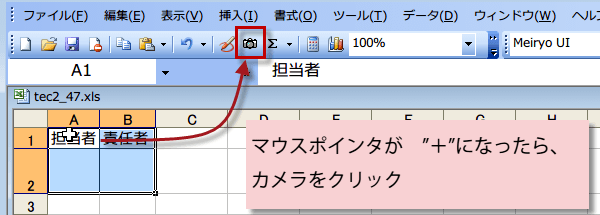
するとマウスポインタが ”+”に変わります。カメラボタンをクリックします。
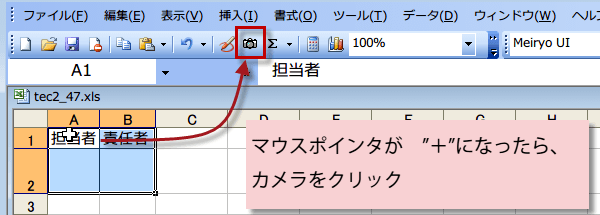
あとは貼り付けたい場所でドラッグ&ドロップをすると、
図形として扱われた捺印欄が貼り付けられます。


大きさ等を変更して、見栄えを整えます。